Firefox tarayıcısından Parolalar Nasıl Dışa Aktarılır
Bu yazıda, Firefox tarayıcısından şifreleri(export passwords from the Firefox browser) nasıl dışa aktaracağınızı göreceksiniz . Diğer tüm modern tarayıcılar gibi, Firefox da kayıtlı oturum açma bilgilerini ve şifreleri depolamak ve yönetmek ve gerektiğinde bunları kullanmak için bir şifre yöneticisi sağlar. (password manager)Ayrıca, girişleri dışa aktarma özelliğini de sunar. Bu, daha sonra kayıtlı şifrelerinizi Firefox'tan(Firefox) başka bir tarayıcıya taşımak için kullanışlı olabilir . Bu gönderi, Firefox'tan(Firefox) kaydedilmiş şifreleri yedeklemek için gereken tüm adımları içerir .
Firefox , şifreleri (Firefox)CSV dosyası olarak dışa aktarmanıza izin verir . Bu dosya, web sitesi adresi, kullanıcı adı, şifre (düz okunabilir metinde), bir şifrenin oluşturulduğu zamanı, şifrenin en son ne zaman kullanıldığı vb.
Oturum Açma Bilgilerini ve Parolaları Firefox'tan Dışa Aktarın(Firefox)
Windows 10'da (Windows 10)Firefox'tan(Firefox) oturum açma bilgilerini ve parolaları dışa aktarmak veya yedeklemek için şu adımları izleyin :
- Firefox tarayıcısını açın
- Firefox menüsüne erişin
- Girişler ve Şifreler(Logins & Passwords) ayarlarına gidin
- Sağ(Click) üst köşedeki 3 yatay noktaya tıklayın
- Girişleri Dışa Aktar'ı seçin
- Onları istediğiniz yere kaydedin.
Firefox tarayıcınızı başlatın ve ardından Firefox menüsünü açın. Firefox'un(Firefox) sağ üst köşesinde bulunan Aç menü simgesine (hamburger simgesi) (Open menu)tıklayın(Click) . Bundan sonra, Girişler ve Şifreler(Logins and Passwords) seçeneğini seçin.

Alternatif olarak, Firefox Profili(Firefox Profile) simgesine de tıklayabilir ve Oturum Açma Bilgileri(Logins) ve Parolalar(Passwords) seçeneğini kullanabilirsiniz.
Artık kayıtlı tüm şifrelerin listesini ve giriş bilgilerini sol bölümde görebilirsiniz. Ayrıca yedeklemeyi almadan önce parolaları silebilir veya düzenleyebilirsiniz. Sağ(Click) köşede görünen üç dikey nokta simgesine tıklayın ve ardından (three vertical dots)Girişleri Dışa Aktar(Export Logins) seçeneğini kullanın.
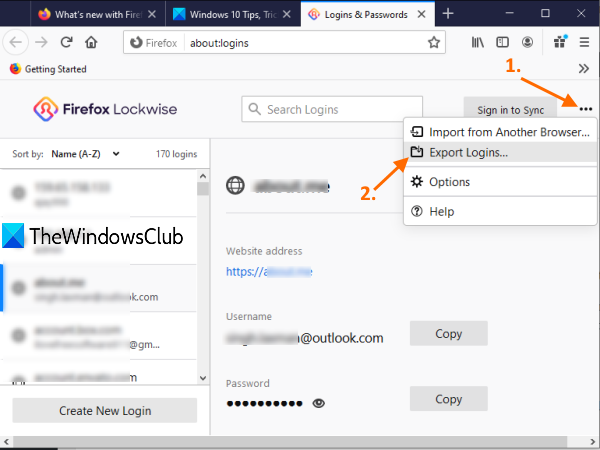
Bir uyarı kutusu görünecektir. Bu kutudaki Dışa Aktar(Export) düğmesine basın . Şimdi Windows Güvenlik(Security) kutusu açılacak ve onay için Windows oturum açma parolanızı girmenizi isteyecektir.

Son olarak, Firefox(Firefox) şifrelerini özel bir adla CSV dosyası olarak dışa aktarabileceğiniz farklı kaydet penceresi açılır .
Bu kadar!
Tüm kayıtlı şifrelerinizin yedeğini almak her zaman iyidir. Halihazırda kullanılabilecek en iyi ücretsiz şifre yöneticileri(best free password managers) olsa da, Firefox da aynısını sunar ve kayıtlı oturum açma bilgilerini ve şifreleri yedeklemenizi sağlar.
Umarım bu yazı bu konuda yardımcı olacaktır.
İlgili okumalar:(Related reads:)
- Şifreleri Chrome'dan Firefox tarayıcısına aktarın(Import Passwords into Firefox browser from Chrome)
- Şifreleri Chrome tarayıcıdan dışa aktarın(Export Passwords from Chrome browser)
- Şifreleri başka bir tarayıcıdan Chrome tarayıcısına aktarın(Import Passwords into Chrome browser from another browser)
- Edge tarayıcısında Parolaları İçe veya Dışa Aktarın.(Import or Export Passwords in Edge browser.)
Related posts
Cache, Cookies, Browsing History Chrome and Firefox Nasıl Temizle
Session Restore Crash Recovery Firefox'da Nasıl Devre Dışı Bırakılır
Kayıp veya silinmiş Firefox Bookmarks or Favorites'ü geri yükleyin
hakkında en yararlı Mozilla Firefox: config ince ayarlar
Chrome or Firefox indirmek veya bilgisayarınızdaki dosyaları kurtarmak olamaz
Nasıl Çıkışta otomatik net Firefox Cookies, Cache, History için
Firefox Task Manager nasıl kullanılır?
Firefox Profile folder Windows PC'de Nasıl Bulunur
Nasıl sadece New tab sayfada Firefox Bookmarks araç çubuğunu etkinleştirmek için
Chrome or Firefox tarayıcısındaki ekran görüntülerini doğal olarak yakalayın veya alın
Firefox'de birden fazla Picture-in-Picture video mode'yı etkinleştirin, devre dışı bırakın veya kullanın
Block Notifications, Microphone, Camera Firefox browser'daki istekleri
Convert Text Speech Offline ila TTFox Firefox browser uzatma ile
Nasıl farklı platformlarda Firefox senkronizasyonunu kullanmak
Windows PC üzerinde Fix Firefox sorunlar ve konular
Video format or MIME type desteklenmiyor
Chrome bir Web page Çevir nasıl Firefox and Edge
Tabs Tabs Chrome and Firefox browser'de Nasıl Kopyalama
Fix Firefox Eklentiler, eklentiler veya istenmeyen yazılımlarla ilgili sorunlar
Devre Dışı Bırak, Chrome, Firefox, Edge, IE'de Adobe Flash, Shockwave'u kaldırın, yani
